【Blender中文教程】扎克大神Blender雕刻:75 制作背包盖

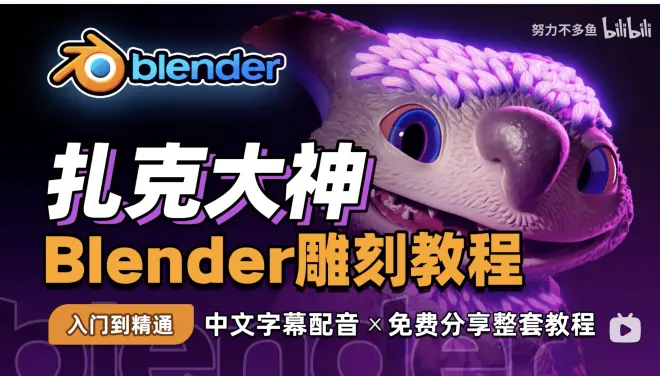
一、快捷键
【H】隐藏
【Shift+H】独显
【Alt+H】全部显示
【W】雕刻模式,从可见面创建面组
【shift+Ctrl+M】选择镜像(☑️扩展为加选)
二、模型分辨率
1、观察网格密度
隐藏【多级精度】编辑模式观察
——【多级精度】编辑模式下,仍然显示基础网格(即,【多级精度】下【绘制工具】也仅在基础网格上绘制)
2、对模型增加细分
细分层级不能过高(方便后期调整。比如:改变 【形态键】)
目的:
得到【多级精度】细分1级的基础网格效果
【多级精度】属性没有「删除较低级」,只有「删除较高级」(即,只能从高级一级一级删除,则损失很多细节)
3、应用【形态键】
隐藏【多级精度】防止卡顿
1)「混合后的新形状」——自动新建一个混合后的状态「A」
2)删除【形态键】(张嘴、睁眼)
3)移除【形态键】(基础)
4)最后删除新的【形态键】「A」
4、增加细分
【多级精度】-删除较高级
(没有删除较低级)
操作:
1)应用【多级精度】细分6级
2)反细分【多级精度】细分5级
——得到的 【基本网格】是原来【多级精度】细分1级时的效果,且没有丢失原23456(细分5个级别)的雕刻细节

三、添加面组
「鼻子、嘴巴内部、眼框内部、角」

四、添加顶点颜色遮罩
禁用【多级精度】,【物体数据属性】-颜色属性
1、创建顶点色{面组遮罩}
「鼻子,眼眶内部、嘴巴内部」
1)使用RGB红绿蓝颜色的遮罩(常用黑白遮罩,这里方便后期通过几何节点调整RGB)
2)选项-☑️面组
3)【颜色滤镜-过滤模式:填充】,鼠标悬浮在面组上拖拽填充
2、创建顶点色{遮罩}
创建「牙齿」「爪子」单独网格物体的顶点色遮罩
1)黑白遮罩
2)【颜色滤镜-过滤模式:填充】边缘生硬
【颜色滤镜-过滤模式:平滑】边缘过渡自然
3、创建顶点色{毛发遮罩}
「发光毛发」通过之前的【顶点组】选择所有毛发的一端
2)选项-🈲️面组(每个毛发都有面组)


